Log (berasal dari buku log Bahasa Inggeris) biasanya disebut catatan log (protokol) peristiwa yang dibuat oleh pelbagai aplikasi dalam perjalanan operasi. Log adalah fail teks di mana peristiwa itu dipaparkan dalam satu baris dengan masa dan beberapa maklumat tambahan.
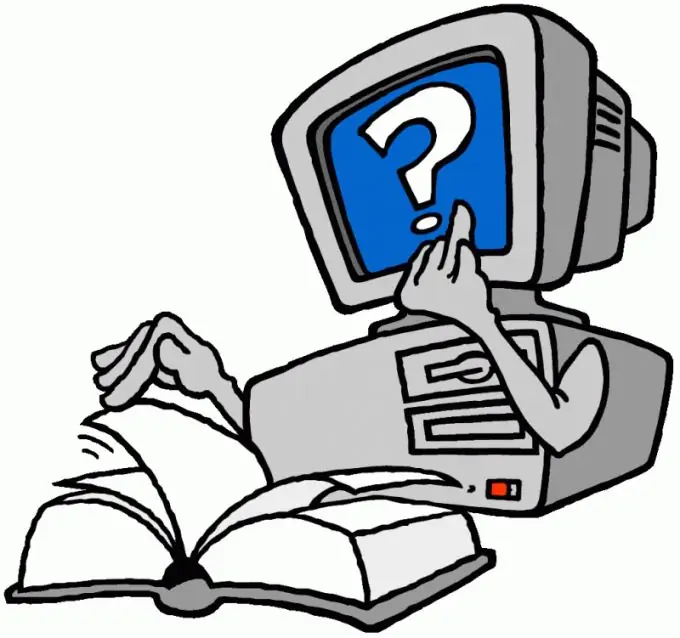
Arahan
Langkah 1
Klik butang "Mula" untuk memunculkan menu utama sistem dan masukkan nilai cmd di bar carian untuk memulakan pengaktifan log firewall Windows (untuk Windows 7 dan Windows Vista).
Langkah 2
Panggil menu konteks hasil yang dijumpai "Command Prompt" dengan mengklik kanan dan tentukan perintah "Run as administrator" (untuk Windows 7 dan Windows Vista).
Langkah 3
Masukkan log masuk set firewall netsh maxfilesize = 10240 di kotak teks Prompt Perintah dan tekan kekunci fungsi Enter untuk mengesahkan perintah untuk menetapkan ukuran fail log maksimum (untuk Windows 7 dan Windows Vista)
Langkah 4
Gunakan sambungan log log set firewall nilai = aktifkan di kotak teks baris perintah untuk membolehkan log masuk sambungan dan tekan Enter untuk mengesahkan perintah (untuk Windows 7 dan Windows Vista).
Langkah 5
Keluar dari alat baris perintah dan mulakan semula komputer anda untuk menerapkan perubahan yang dipilih (untuk Windows 7 dan Windows Vista).
Langkah 6
Kembangkan pautan Konfigurasi Tapak Maklumat di bahagian Pentadbiran Pelayan Exchange untuk melakukan operasi log masuk aktif di Exchange Server 5.5 dan pergi ke tab Umum pada kotak dialog program yang terbuka.
Langkah 7
Periksa bidang Aktifkan penjejakan mesej dan klik dua kali pautan Konfigurasi Laman MTA untuk mengaktifkan prosedur log fail MTA.
Langkah 8
Pergi ke tab Umum pada kotak dialog aplikasi yang terbuka dan terapkan kotak centang ke bidang Aktifkan penjejakan mesej.
Langkah 9
Klik dua kali penyambung mel Internet untuk membuka pautan dan pergi ke tab mel Internet di kotak dialog program yang terbuka.
Langkah 10
Centang kotak Enable tracking tracking dan klik OK untuk menerapkan perubahan yang dipilih.






